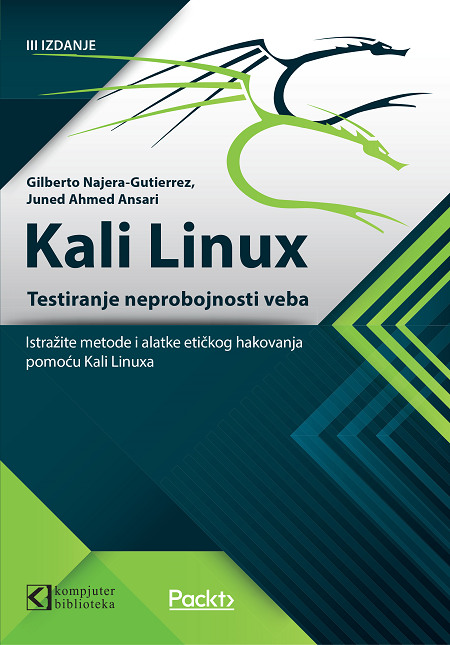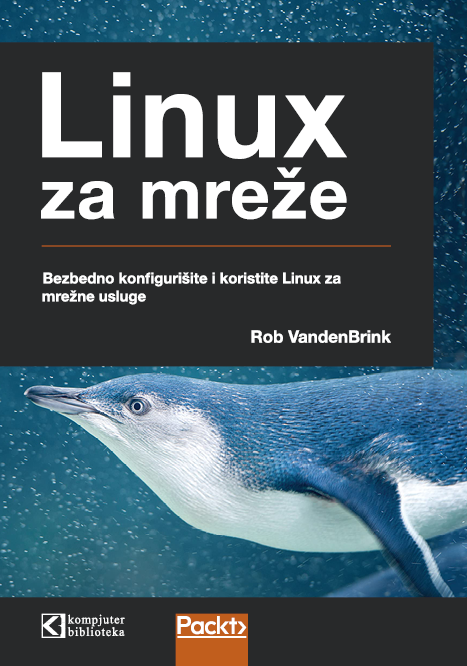Ubuntu Studio je kreativna verzija Ubuntua za editovanje multimedije, izgrađena za GNU/Linux audio, video, i grafičke entuzijaste ili profesionalce. To je zvanični derivat Ubuntu operativnog sistema otvorenog koda i dolazi sa aplikacijama kao što su Ardour2, Wired, Hydrogen, Blender, Inkscape, Pitivi, i još mnogim drugim, kao i sa prelepom tamnom temom (pročitajte sledeći tekst da biste saznali više). Ovaj članak će vam pokazati kako da ga instalirate.
Međutim, imajte na umu da nema nikakvih garancija da će ova procedura instaliranja raditi i kod vas!
1 Aplikacije
Ovo je kratak spisak koji sadrži deo aplikacija koje dolaze sa Ubuntu Studio-om 7.04:
Audio programi
- Ardour2 - Besplatni softver za snimanje na hard disk i prava audio radna stanica.
- Wired - Program za kreiranje audio sadržaja koji vam pomaže da komponujete, snimate i miksujete zvukove (slično Apple-ovom GarageBand-u)
- Hydrogen - Napredni digalni bubanj
- Rosegarden - Napredni MIDI sekvencer
- TerminatorX - Skrečujte audio fajlove kao što pravi DJ skrečuje ploče
- BEAST - Modularne sinteze i kompozicija
- JACK - Linux paket za audio konekciju
Grafički programi
- GIMP - Besplatna zamena za Adobe Photoshop
- Blender - Program za 3D modeliranje, animaciju i renderovanje
- Inkscape - Aplikacija za kreiranje i editovanje vektorskih grafičkih radova
- Agave - Kreiranje intuitivnih kolornih šema
- Scribus - Aplikacija za desktop izdavaštvo i razmeštaj stranica
- Synfig - Program za krieranje 2D vektorskih animacija filmskog kvaliteta
- FontForge - Editor postscript fontova
Video programi
- Kino - Besplatni digitalni video editor
- Cinepaint - Alat za retuširanje frejm po frejm
- Pitivi - Linearni video editor
- Stopmotion - Kreirajte stop motion video
2 Instaliranje Ubuntu Studio-a
Instalacija osnovnog sistema je laka kao 1-2-3, pošto instaler za Ubuntu Studio ne nudi mnogo opcija među kojima možete da birate, tako da ne možete da pogrešite čak i da želite.
- Daunlodujte Ubuntu Studio 7.04 DVD sa http://www.ubuntustudio.org, narežite ga na DVD, i butujte računar sa njega. U promptu butovanja, selektujte Install Ubuntu Studio.
- Instalacija će da počne i prvo ćete trebati da izaberete vaš jezik.
- Zatim izaberite vašu lokaciju.
- Dozvolite instaleru da detektuje razmeštaj vaše tastature; moraćete da pritisnete nekoliko dugmadi kako bi instaler mogao ispravno da detektuje vašu tastaturu.
- Instaler proverava instalaciju CD-a, vaš hardver i konfiguriše mrežu sa DHCP-om ako je DHCP server u mreži.
- Možete da prihvatite standardno host ime (hostname).
- Sada treba da particionišete vaš hard disk. Radi jednostavnosti ja ću kreirati jednu veliku particiju (sa tačkom mauntovanja /) i malu swap particiju, zato ću izabrati Guided - use entire disk (naravno, particionisanje u potpunosti zavisi od vas - ako želite, vi možete da kreirate više particija umesto jedne velike, a možete da koristite i LVM).
- Selektujte disk koji želite da particionišete.
- Izaberite Yes kada vas pita Write changes to disks?:
- Nakon toga, vaše nove particije će biti kreirane i formatirane.
- Konfigurišite sat vašeg sistema.
- Kreirajte normalni korisnički nalog za vas ili osobu koja će koristiti Ubuntu Studio desktop:
- Sada se instalira osnovni sistem.
- Sledeće, menadžer paketa apt se automatski konfiguriše.
- Počinje instalacija softvera.
- Na Software selection ekranu, vi možete da izaberete koje grupe paketa želite da instalirate. Ja sam instalirao sve grupe paketa (Audio, Graphics, Plugins, Video).
- Nakon toga, instalacija softvera se nastavlja.
- Sledeće treba da izaberete željenu desktop rezoluciju (normalno će rezolucije koje podržava vaša grafička kartica već biti izabrane, što znači da možete odmah da izaberete Continue):
- Instalira se GRUB boot loader.
- Instalacija je sada gotova. Uklonite instalacioni DVD iz DVD drajva i izaberite Continue da biste butovali sistem.
- Nakon butovanja pokrenuće se vaš novi Ubuntu Studio.
- Ulogujte se u desktop sa korisničkim imenom i lozinkom koje ste uneli tokom instalacije.
3 Ažuriranje sistema
Kada se ulogujete prvi put, najverovatnije ćete videti u taskbaru narandžastu ikonu za ažuriranje (u gornjem desnom uglu) što znači da su dostupna ažuriranja za instalirane programe.
- Da biste instalirali ažuriranja, kliknite na narandžastu ikonu.
- Update Manager će vam reći koja ažuriranja su dostupna. Kliknite na Install Updates da biste ih instalirali.
- Specifikujte vašu lozinku.
- Ažuriranja će biti daunlodovana i instalirana (ova operacija može da potraje.
- Kada je ažuriranje gotovo, kliknite na Close.
- Zatim zatvorite Update Manager:
Narandžasta ikona za ažuriranje je sada nestala. Sistem je ažuriran.
4 Istražite vaš Ubuntu Studio Desktop
Sada možete da počnete da koristite Ubuntu Studio sistem. Nije loša ideja da pretražite Applications meni kako biste saznali koje aplikacije su dostupne na vašem desktopu.